
Foldery systemowe są domyślnie ukryte przed oczami użytkownika, aby nie mógł ich zmienić i wyłączyć systemu operacyjnego. Ale czasami dostęp do tych folderów jest konieczny, dlatego warto dowiedzieć się, jak otwierać ukryte foldery w systemie Windows 10.
Istnieje kilka sposobów przeglądania plików gry i sekcji systemowych. W większości przypadków nie trzeba instalować specjalnych aplikacji, ponieważ 10. system operacyjny ma własne narzędzia.
Spis treści- Wyświetlamy w menu „Eksplorator” w zakładce „Widok”
- Pokaż w menu Eksploratora na karcie Plik
- Pokaż za pomocą „Panelu sterowania”
- Używamy alternatywnych menedżerów plików
- Zobacz w Total Commander
- Udostępnij w Nomad.NET
Wyświetlamy w menu „Eksplorator” w zakładce „Widok”
Aby wyświetlić ukryte foldery, musisz otworzyć w standardowym „Eksploratorze” szacowaną lokalizację przechowywania. Następnie musisz otworzyć kartę „Widok” u góry okna i kliknąć przycisk „Pokaż lub ukryj”.
Zobaczysz kilka opcji dla obiektów, które można wyświetlić w oknie. Musisz ustawić znacznik obok wiersza „Ukryte przedmioty”. W razie potrzeby zaznacz pole obok wiersza „Rozszerzenia”, a następnie dla wszystkich plików, które będą wyświetlane w oknie, zobaczysz rozszerzenie po nazwie.
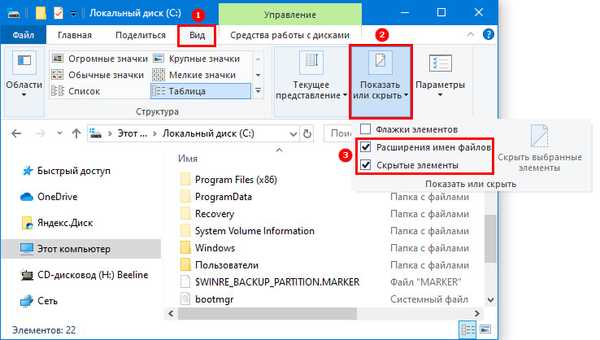
Pokaż w menu Eksploratora na karcie Plik
Aby znaleźć katalogi zamknięte przed użytkownikiem na komputerze, możesz użyć możliwości zmiany parametrów wszystkich folderów. Postępuj zgodnie z instrukcjami poniżej..
1. Kliknij zakładkę „Plik”.
2. W menu rozwijanym kliknij „Zmień folder i opcje wyszukiwania”.
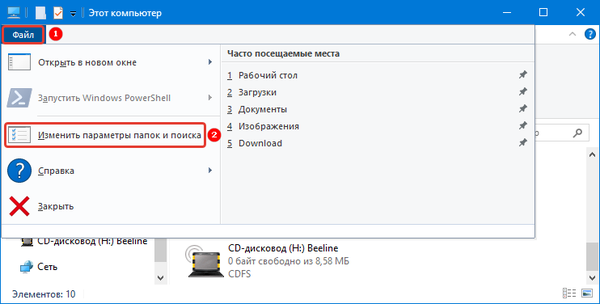
3. W nowym oknie wybierz środkową kartę „Widok”.
4. U dołu listy ustawień zaawansowanych zaznacz pole „Pokaż ukryte pliki, foldery ...”.
5. Potwierdź swoje działania.

Teraz wszystkie niewidoczne wcześniej foldery będą dostępne do przeglądania i edycji, ale musisz z nimi ostrożnie pracować, aby nie uszkodzić systemu operacyjnego.
Pokaż za pomocą „Panelu sterowania”
Bardziej skomplikowanym sposobem dla tych, którzy lubią robić wszystko dokładnie, jest zmiana ustawień za pomocą „Panelu sterowania”. W rzeczywistości połączysz wyświetlanie folderów nie lokalnie, ale globalnie. Podajemy przykład, jak to zrobić..
1. Otwórz „Panel sterowania” za pomocą menu Start (jeśli nie możesz go znaleźć ręcznie, użyj paska wyszukiwania).
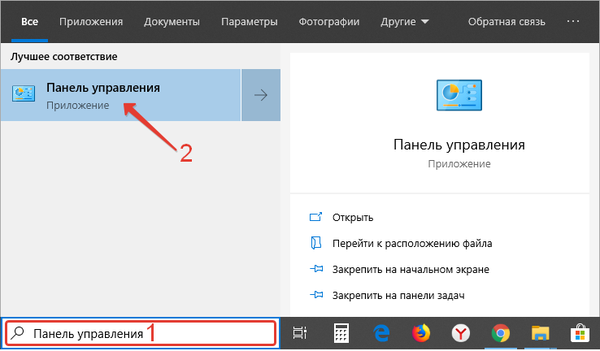
2. W prawym górnym rogu wybierz opcje wyświetlania „Małe ikony”.
3. Z dostępnych elementów znajdź „Opcje eksploratora”.
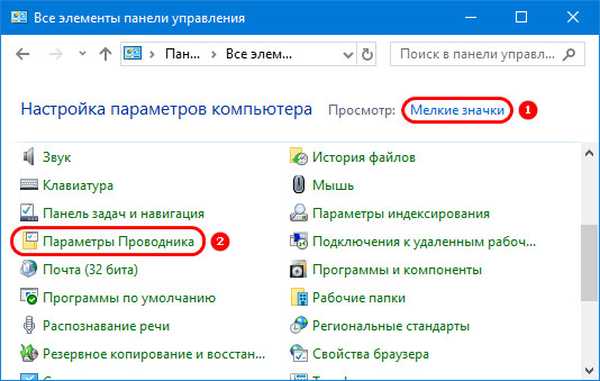
4. W oknie, które pojawi się ponownie, wybierz zakładkę „Widok”..
5. Zaznacz znacznikiem na liście dodatkowych pozycji „Pokaż ukryte pliki, foldery ...”.
6. Zapisz zmiany.

Jak widać, przechodzisz do tego samego menu, co w zakładce „Plik” w „Eksploratorze”, ale ścieżka do niego będzie dłuższa i bardziej skomplikowana. Jeśli chcesz wyświetlić pliki systemowe, na tej dodatkowej liście musisz usunąć znacznik z elementu „Ukryj chronione pliki systemowe”. Następnie uzyskasz dostęp do wszystkich katalogów i komponentów komputerowych.
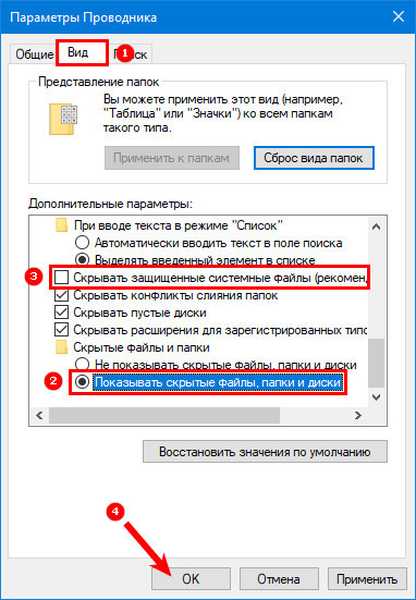
Ukryj folder w systemie Windows 10
Używamy alternatywnych menedżerów plików
Jeśli chcesz uzyskać dostęp do wszystkich ukrytych plików i folderów, możesz pobrać menedżery plików, które zastępują „Explorer”. Pomogą nie tylko zobaczyć wszystkie otwarte pliki i foldery, ale także pracować z nimi. Zobaczmy, jak pracować z najpopularniejszymi programami..
Zobacz w Total Commander
Aby pracować z tym narzędziem, musisz pobrać go z oficjalnej strony dewelopera https://www.ghisler.com i zainstalować, program jest płatny, ale jest okres próbny. Następnie postępuj zgodnie z instrukcjami.
1. Znajdź na pasku menu ikonę, która zawiera wyświetlanie ukrytych plików, wygląda jak kawałek papieru z czerwonym lub niebieskim wykrzyknikiem.
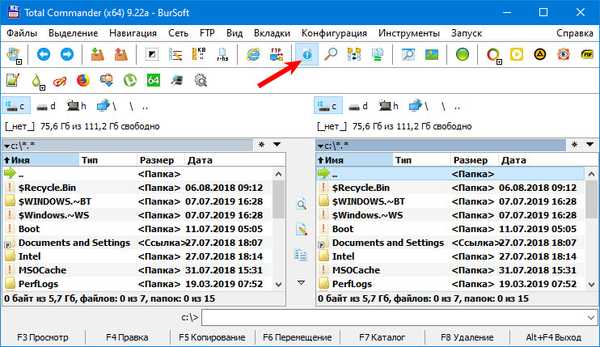
2. Jeśli ta metoda nie pomoże, przejdź do zakładki „Konfiguracja”.
3. Wybierz „Ustawienia”.
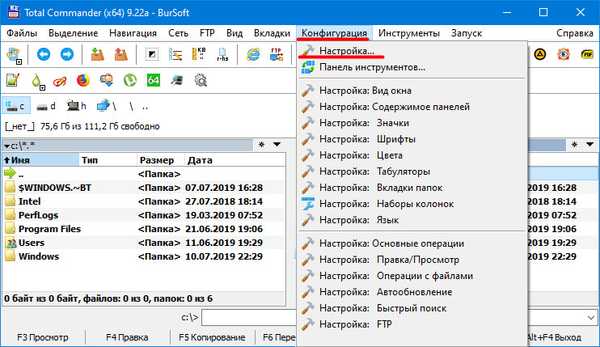
4. W oknie, które pojawi się ponownie, wybierz grupę „Panel Content”.
5. Umieść znacznik przed frazą „Pokaż ukryte pliki”;
6. Zapisz zmiany.
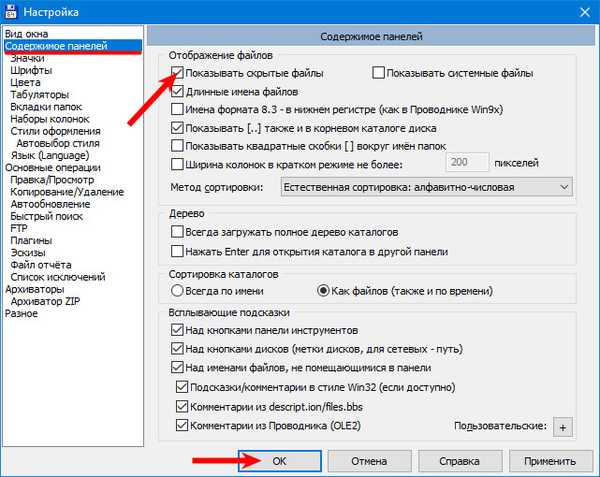
Ukryte foldery w głównym oknie narzędzia będą wyświetlane jako przezroczyste foldery z czerwonymi wykrzyknikami. Podobnie jak w przypadku innych plików, obok nich będą wyświetlane informacje o typie pliku, jego rozmiarze i dacie.
Udostępnij w Nomad.NET
Ten program jest także menedżerem plików, który może zastąpić standardowy. Można go pobrać z oficjalnej strony dewelopera http://ru.nomad-net.info. Narzędzie jest całkowicie bezpłatne i całkowicie zrusyfikowane, co ułatwia pracę. Podajemy instrukcje dotyczące otwierania niewidocznych plików w tym programie.
1. Po uruchomieniu programu kliknij kartę „Narzędzia”.
2. Wybierz wiersz „Parametry”.

3. Otworzy się okno przed Tobą, aby zmienić opcje aplikacji, w nim musisz wybrać zakładkę „Bezpieczeństwo” po lewej stronie;
4. W prawej części okna ustaw znacznik naprzeciwko linii „Pokaż ukryte pliki ...”;
5. Kliknij przycisk „Zastosuj”, a następnie zakończ konfigurację za pomocą przycisku „OK”.
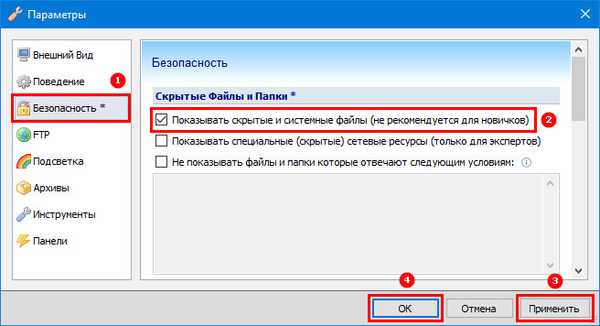
Wszystkie te metody są dostępne dla zwykłych użytkowników. Możesz z nich korzystać bez ograniczeń. Udostępnij nasz artykuł znajomym, aby mogli udostępniać ukryte pliki. Jeśli masz jakieś trudności, opowiedz nam o nich w komentarzach, z pewnością pomożemy Ci rozwiązać problemy z komputerem.











